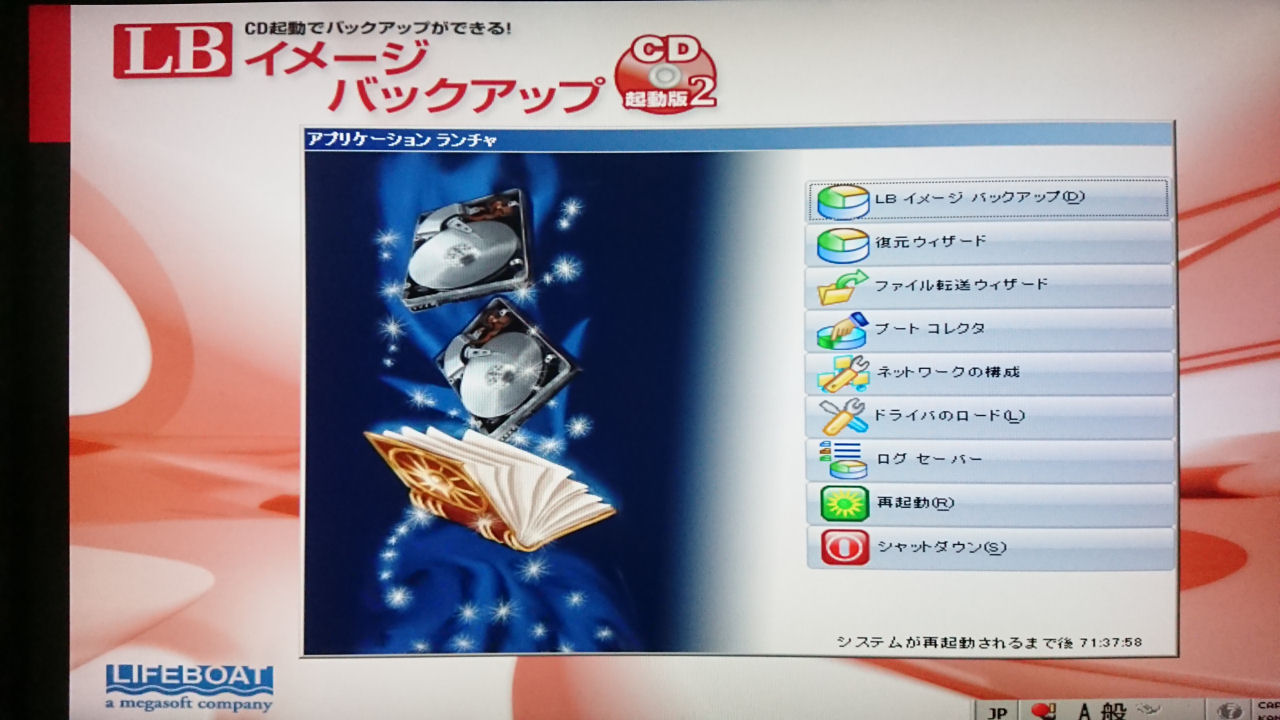メーカーパソコンのリカバリーディスクのように、OSをインストールしてライセンス認証も完了したところでLBイメージバックアップCD起動版2(LBイメージバックアップ10相当)でシステム初期状態のバックアップを取っています。
LBイメージバックアップはリカバリーディスクの作成のみ使用してるので、パソコンにインストールせずにブート起動で使っています。
LBイメージバックアップはバージョン9とCD起動版2を持っていて、今メインで使ってるのはCD起動版2です。
CD起動版2はLBイメージバックアップ10のブート起動で使える機能のみパッケージとした製品なのでパソコンにインストールして使用することは出来ません。
ただ、LBイメージバックアップのリストアは失敗することもあるので、古い環境ですがリカバリー成功か失敗かを検証したので今後の記録として書き残します。
近々、UbuntuとVistaをデュアルブートしてるデスクトップパソコンにWindows10を導入しようと思ってるので、その時の確認でもあります。
個人的な考えですが、システムのリカバリーディスク作成はリストアしてOSが起動するのを確認するまでが1つの流れだと考えてます。特に、パーティション操作したり以前と違う構成にする場合は失敗することも視野に入れるといいと思います。
そのため、リカバリーディスク作成は出来ればOS入れた初期状態で行い1日潰すぐらいに時間があるほうがいいと思います
システムのバックアップとリストアの環境
環境とバックアップ方法
- Windows Vista
- バックアップはシステムと別のHDDに保存とISOでDVDに保存の2パターンで作成
- OSの入っているディスクのリストアとシステムパーティションのリストアを検証
- ブート起動でックアップとリストアを行う
バックアップファイルは圧縮して約6GBになったのでリカバリーディスクのDVD-Rは2枚になります。また、システムと別のHDDに保存したバックアップファイルはBD-Rにデータとして書き込んでます。
リストア方法
- ディスクをそのままリストア
- パーティションを変更してリストア
OSはWindowsVistaです。Ubuntuとデュアルブートしていますが物理的にディスクは別です。また、パソコン起動時はUbuntuのブートローダーが起動してUbuntuかVistaを選択できるようにしていて、起動ディスクもUbuntuディスクにしています。
Ubuntuインストール時にブートローダーはUbuntuディスクから起動するようにしています。以前、インストールの種類を「おまかせ」でインストールしたらVistaディスクを起動ドライブにしないとUbuntuのブートローダーが起動できなかったため。そのおかげで、VistaディスクのMBR更新してもUbuntuブートローダー起動に影響出なくなった。
LBイメージバックアップで作成したバックアップファイルは、HDDディスクにファイルとして保存するのとISOでDVD-Rに書き込むリカバリーディスクの2パターン作っています。
LBイメージバックアップをブート起動して、両方のパターンでバックアップを取ったのでバックアップファイルは変わらないですが、ISOで作成するとブート起動に必要なファイルもDVDに書き込まれます。
バックアップファイルをHDDに保存するとリストアにはLBイメージバックアップのCDが必要になりますが、ISOで作成すると作成したリカバリーディスクからブート起動が出来ます。
リストア方法の詳細
リストアのパターン
- ディスクのリストア(未フォーマット、パーティション作成前)
- 分割したパーティション前側にリストア(フォーマット済み)
- 分割したパーティション後側にリストア(フォーマット済み)
- パーティション操作して前側にリストア(未フォーマット、パーティション作成前)
- パーティション操作して後側にリストア(未フォーマット、パーティション作成前)
の5パターン。

ディスクのリストア以外はパーティション操作を行い、「分割したパーティション…」は先にパーティションを作成してフォーマットしてからリストア。

OSを入れる側のパーティションを40GBにして作成。上の画像はディスクの後ろ側に40GBのパーティションを作成中…
この後、作成したパーティション前側・後側ともにNTFSでフォーマットします。
「パーティション操作して…」はリストア時にパーティション作成も行うので、「ディスクリストア」と同じくディスクの状態はパーティション作成前です。
パーティション単位でリストアするときの注意事項
ディスクのバックアップを取ったバックアップファイルからリストアしようとするとディスクしか選択できなくてパーティションが選べないことがあります。
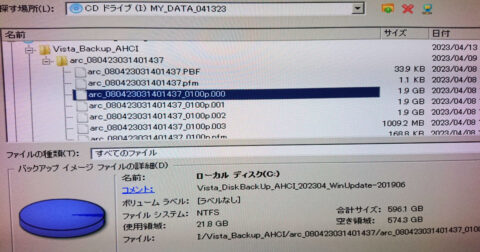
その場合は、リストア時のファイル選択で「すべてのファイル」を開いてバックアップファイル「.001」や「.002」…を選ぶとパーティション単位でリストア出来ます。
リカバリーディスクDVDの場合は「BP*****.PBF」を選びます。「DISK.PBF」を選択するとディスク単位のリストア。
※「***」は作成日等の数字。
リストアの検証結果
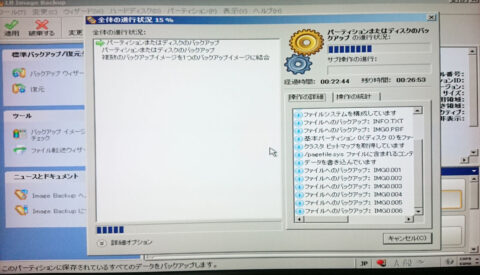
ディスク全体のリストアはリカバリーディスク、バックアップファイル共に問題なくOK。パーティション操作してOSが入ってるシステムパーティションのリストアはバックアップファイルのみOKという結果になりました。
| リストア方法 | HDD | DVD(2枚) |
|---|---|---|
| ディスクのリストア | 〇 | 〇 |
| 分割したパーティション前側にリストア | 〇 | x |
| 分割したパーティション後側にリストア | 〇 | x |
| パーティション操作して前側にリストア | 〇 | 〇 |
| パーティション操作して後側にリストア | x | x |
今後のWindows10+Windows Vistaのデュアルブートも考えて、分割したパーティション後側のリストアも検証しました。
結果は、DVDに書き込んだバックアップファイルのリストアは癖があります。圧縮しても容量が大きくDVD2枚になったのも影響が出てるかもしれません。
リカバリーディスク(DVD)からのリストアはパーティション変更に注意
「分割したパーティション…」は、ディスク2枚目リストア中にディスク1枚目を求められてディスク交換→ディスク2枚目求められ→ディスク1枚目求められ…の無限ループでキャンセルしました。
バックアップファイルの整合性が上手くいかないような気がします。
「パーティション操作してのリストア…」は、リストア時のパーティション操作でパーティションの後ろ側に作成しようとするとエラーで先に進めずリストアが出来ません。
パーティション操作で後ろ側のリストアはイレギュラーかもしれません。
パーティションバックアップからのリストアも要注意?
OSがインストールされているディスクのバックアップからディスクのリストア、パーティションのリストアを検証しましたが、パーティションでバックアップしたファイルをリストアするのも要注意のようです。
リカバリーディスクを作成したDVDでのみ検証。
| リストア方法 | DVD(2枚) |
|---|---|
| 分割したパーティション前側にリストア | x |
| 分割したパーティション後側にリストア | x |
| パーティション操作して前側にリストア | 〇 |
| パーティション操作して後側にリストア | x |
先にパーティションを作成してNTFSフォーマット後にリストアするとどれも、ディスク2→ディスク1交換→ディスク2交換…の無限ループで失敗。
「分割したパーティション…」は先ほど検証したディスクのリストアと同じく、もう1枚のディスク求められの無限ループ。
「パーティション操作して…」もパーティションの後ろ側に作成しようとするとエラーで先へ進めずリストアが出来ません。
データ用のリストアなら問題ないかもしれないですが(未検証)、OSの入ったシステムドライブのリストアはかなり癖が出る結果となりました。